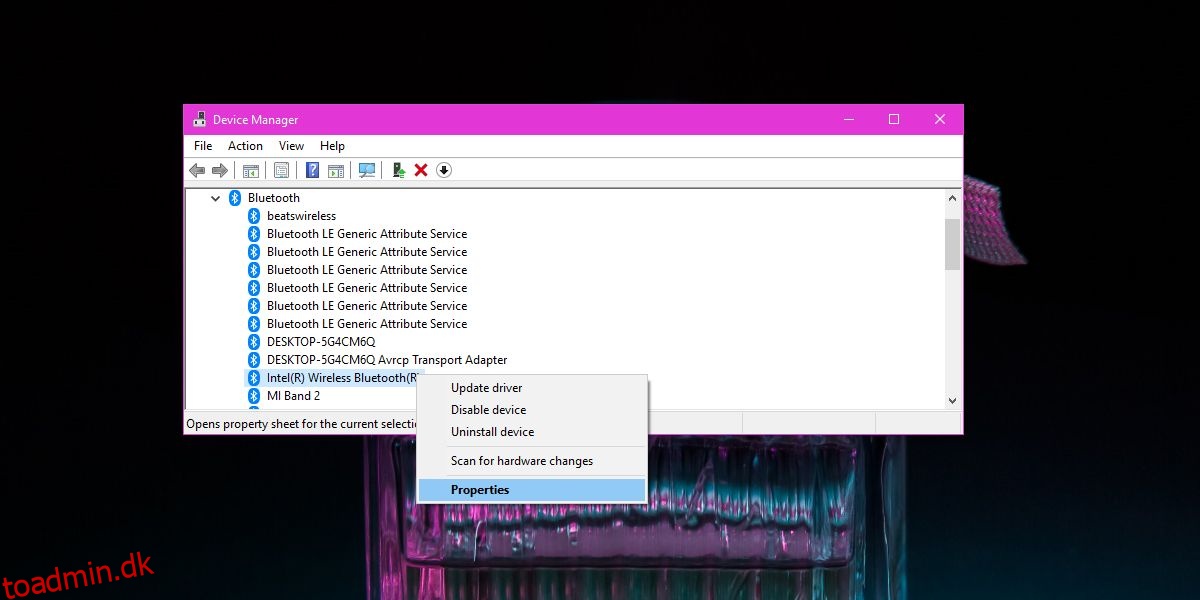Bluetooth bruges til at forbinde lydenheder og trådløse inputenheder som et tastatur eller en mus. For det meste vil du aldrig have problemer med at forbinde nogen af disse enheder til dit system. De er beregnet til at blive brugt af et stort antal brugere, som vil have systemer med varierende konfigurationer. Hvis de skulle begrænse brugerne til bestemte hardwarespecifikationer, ville det gøre det sværere at sælge en enhed. Brugere kan også have sværere ved at vælge en at bruge. Når det er sagt, udvikler Bluetooth sig, ligesom enhver anden smule hardware, over tid. Den seneste Bluetooth-version er på nuværende tidspunkt 5, selvom denne ikke er så almindelig endnu.
SPOILER ALERT: Rul ned og se videotutorialen i slutningen af denne artikel.
Bluetooth 5 er ret ny, og ikke mange mennesker har hardware, der understøtter det. I modsætning hertil er Bluetooth 4.0 langt mere almindeligt, og tjenester, som Deling i nærheden, bruger Bluetooth 4.0 til at fungere. Sådan kan du kontrollere Bluetooth-versionen på dit system.
Tjek Bluetooth-versionen
Sørg for, at din Bluetooth er tændt. Du kan tænde den fra Action Center-knappen, eller du kan åbne appen Indstillinger og gå til gruppen Enheder med indstillinger og tænde den fra fanen Bluetooth. Du behøver ikke tilslutte en Bluetooth-enhed for at kontrollere versionen.
Når du har sikret dig, at Bluetooth er aktiveret, skal du åbne Enhedshåndtering. Skriv Enhedshåndtering i Windows-søgelinjen.
Udvid Bluetooth-sættet af enheder i Enhedshåndtering. Du kan muligvis se en eller flere enheder under dette. Se efter Intel(R) Wireless Bluetooth(R). Højreklik på det, og vælg Egenskaber.
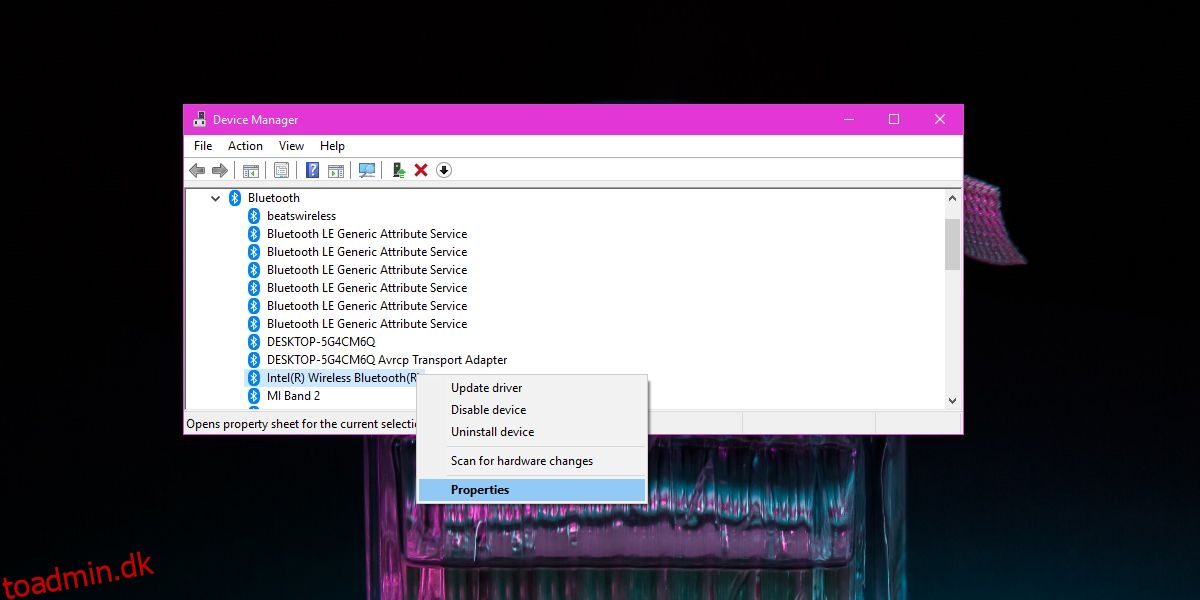
Gå til fanen Avanceret i vinduet Egenskaber. Her vil du se en firmwareversion med noget som LMP efterfulgt af et nummer. LMP står for Link Manager Protocol og nummeret svarer til den version af Bluetooth, du kører.
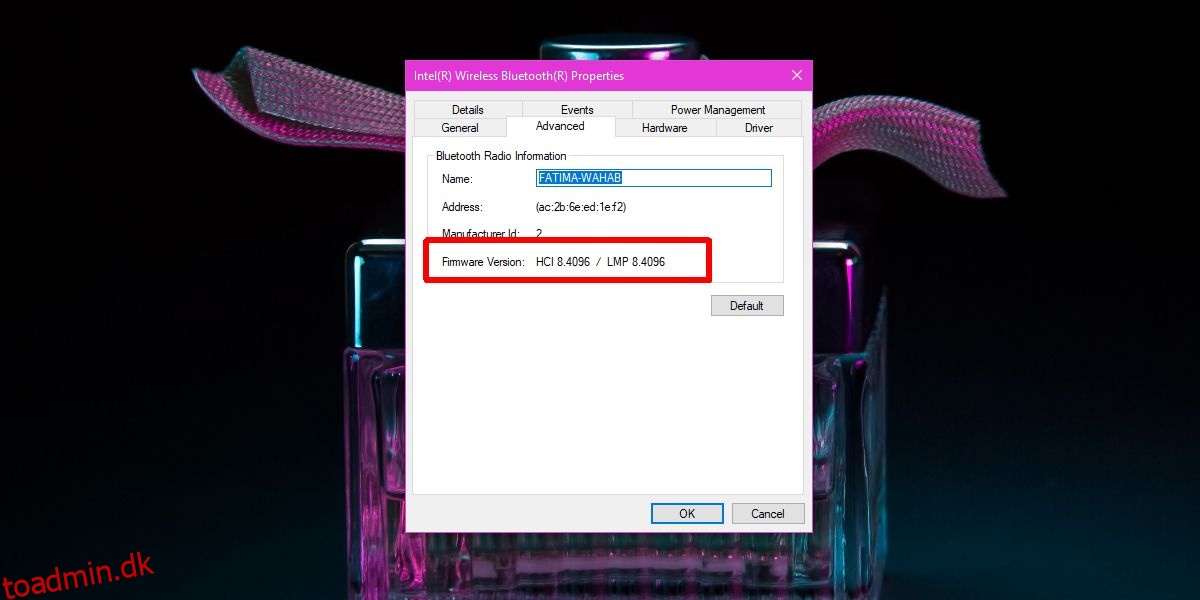
Du kan se en komplet tabel over, hvilke LMP-værdier, der er knyttet til hvilken Bluetooth-version. I det forrige skærmbillede er LMP-værdien 8,4096 og LMP-værdien 8 som i tabellen nedenfor, der er knyttet til Bluetooth 4.2.
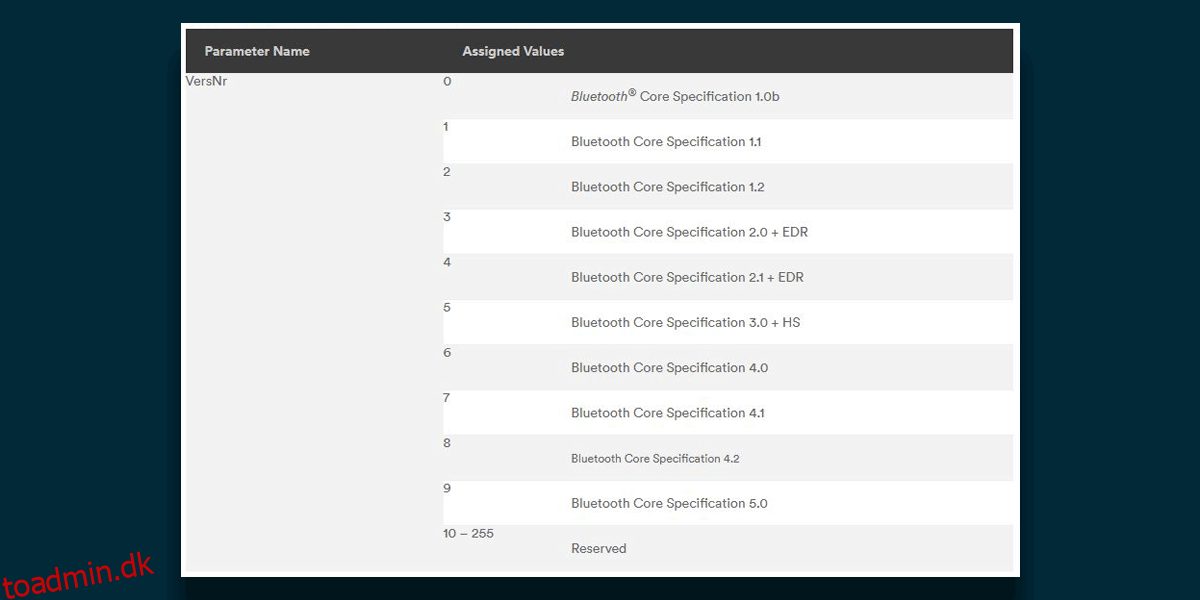
Ændring af Bluetooth-version
Du kan ikke ændre Bluetooth-versionen på dit system uden at opgradere din hardware. En firmware- eller driveropdatering vil ikke gøre tricket. Du har muligvis en enhed, der understøtter nyere og ældre versioner af Bluetooth, f.eks. vil en enhed, der kører Bluetooth 4, også være i stand til at forbinde en enhed, der kræver Bluetooth 3, men dette handler mere om bagudkompatibilitet.
Du kan tjekke med en hardwareleverandør for at se, om Bluetooth på dit system kan udskiftes, eller du kan købe en dongle, der kan tilsluttes via en USB-port.